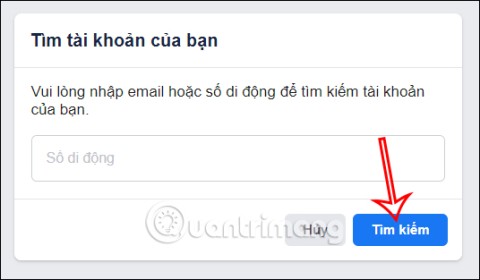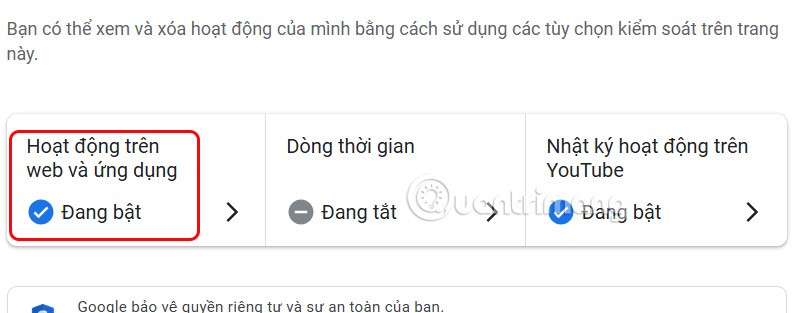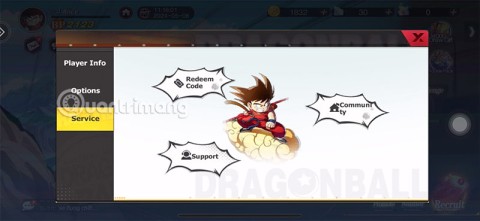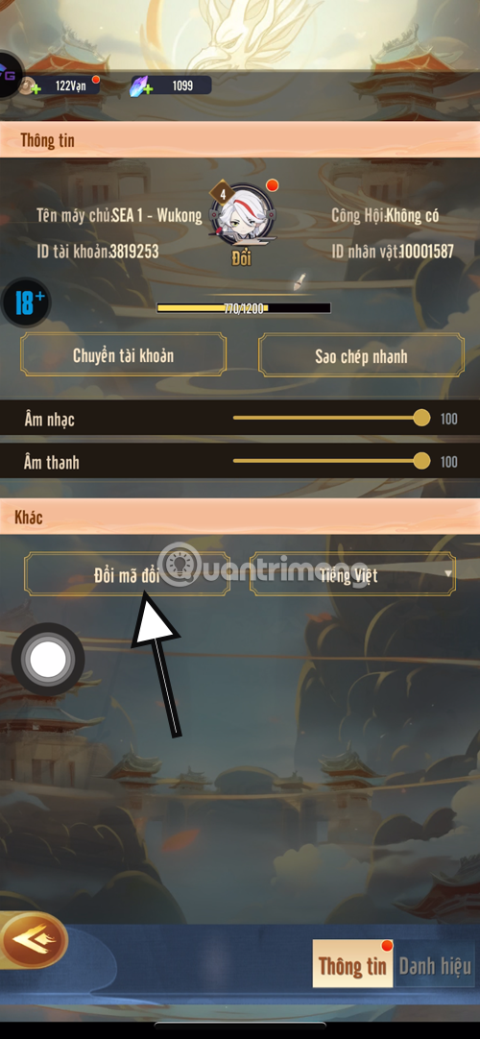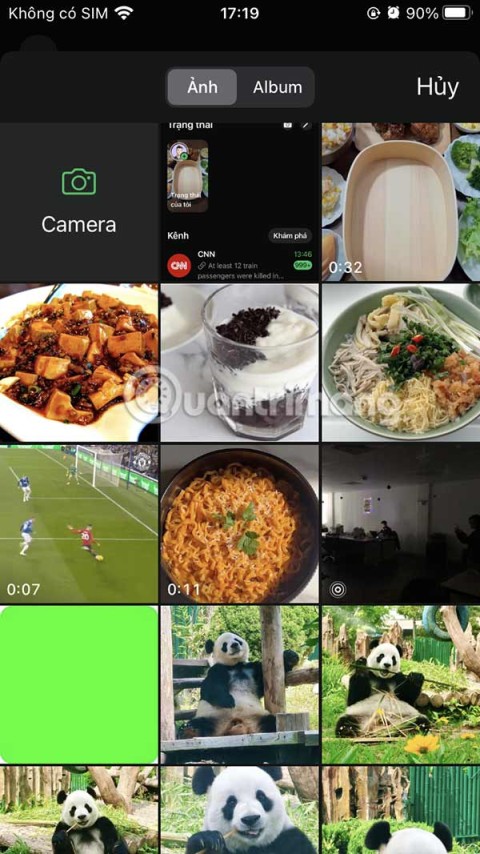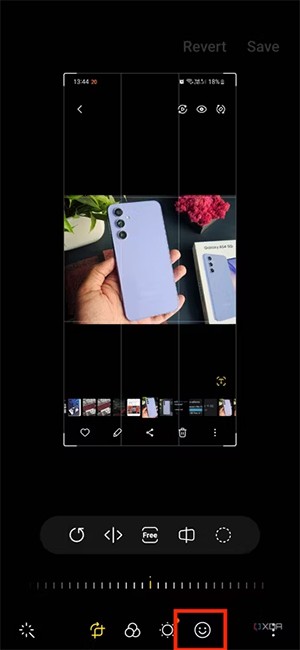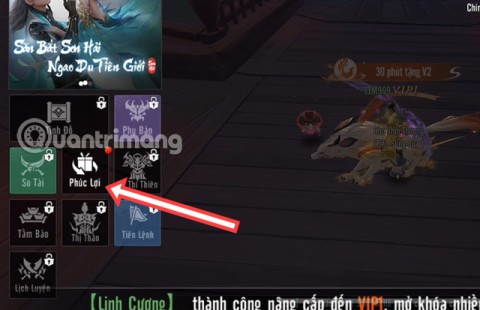Cum să folosiți constantele în Golang

Ce este Constant sau Const în Golang? Iată ce trebuie să știți despre utilizarea constantelor în Go.
Bara de activități Windows 10 este una dintre cele mai importante și mai utile caracteristici ale Windows 10. Puteți accesa cu ușurință diverse funcții și funcții ale Windows 10 chiar din Bara de activități. Dar ce se întâmplă dacă doriți să ascundeți automat bara de activități când lucrați în modul Ecran complet? Ei bine, acesta este sortat și de Microsoft, deoarece puteți ascunde cu ușurință bara de activități Windows în aplicația Setări.

Opțiunea de ascundere automată a barei de activități este o caracteristică excelentă și este într-adevăr utilă atunci când aveți nevoie de spațiu suplimentar pe desktop. Pentru a ascunde automat bara de activități, trebuie să navigați la Setări > Personalizare > Bara de activități, apoi activați comutatorul sub „ Ascundeți automat bara de activități în modul desktop ” și sunteți gata. Dar recent utilizatorii se plâng de o problemă în care bara de activități refuză să se ascundă chiar și atunci când opțiunea de mai sus este activată. Deci, fără să pierdem timp, să vedem Cum să remediați bara de activități Windows 10 care nu se ascunde cu ajutorul tutorialului de mai jos.
Cuprins
Asigurați-vă că ați creat un punct de restaurare în cazul în care ceva nu merge bine.
1. Faceți clic dreapta pe bara de activități și apoi selectați Setări bară de activități.

2. Dacă utilizați un desktop, asigurați-vă că Ascundeți automat bara de activități în modul desktop este ACTIVAT și dacă sunteți pe un laptop, asigurați-vă că Ascundeți automat bara de activități în modul tabletă este ON.

3. Închideți Setări și reporniți computerul pentru a salva modificările.
1. Apăsați simultan tastele Ctrl + Shift + Esc pentru a lansa Managerul de activități.
2. Găsiți explorer.exe în listă, apoi faceți clic dreapta pe el și selectați End Task.

3. Acum, acest lucru va închide Explorer și pentru a-l rula din nou , faceți clic pe File > Run new task.

4. Tastați explorer.exe și apăsați OK pentru a reporni Explorer.

5. Ieșiți din Task Manager și acest lucru ar trebui să rezolve problema care nu ascunde din bara de activități Windows 10.
1. Apăsați tasta Windows + I pentru a deschide Setări, apoi faceți clic pe pictograma Personalizare.

2. Din meniul din stânga, selectați Bara de activități.
3. Acum derulați în jos la zona de notificare și faceți clic pe „ Selectați care pictograme apar în bara de activități „.

4. În fereastra următoare, asigurați-vă că activați comutatorul sub „ Afișați întotdeauna toate pictogramele din zona de notificare ”.

5. Vedeți din nou dacă puteți remedia problema care nu se ascunde din bara de activități Windows 10 . Dacă problema este rezolvată, atunci problema este cu o aplicație a treia care intră în conflict cu setările barei de activități.
6. Dacă sunteți încă blocat, dezactivați comutatorul de sub „ Afișați întotdeauna toate pictogramele din zona de notificare ”.

7. Acum, pe același ecran, activați sau dezactivați pictogramele fiecărei aplicații, una câte una, pentru a concentra programul vinovat.
8. Odată găsită, asigurați-vă că fie dezinstalați complet aplicația, fie dezactivați aplicația.
1. Mai întâi, faceți clic dreapta pe toate pictogramele de sub bara de sistem și închideți toate aceste programe unul câte unul.
Notă: luați notă de toate programele pe care le închideți.

2. Odată ce toate programele sunt închise, reporniți Explorer și vedeți dacă funcția Ascundere automată a barei de activități funcționează sau nu.
3. Dacă ascunderea automată funcționează, începeți să lansați programele, ați închis mai devreme unul câte unul și ați oprit imediat odată ce caracteristica de ascundere automată nu mai funcționează.
4. Notați programul vinovat și asigurați-vă că îl dezinstalați din Programe și caracteristici.
Uneori, software-ul terță parte poate intra în conflict cu sistemul și, prin urmare, poate cauza această problemă. Pentru a remedia problema Windows 10 Taskbar Not Hiding , trebuie să efectuați o pornire curată pe computer și să diagnosticați problema pas cu pas.

1. Tastați powershell în Windows Search, apoi faceți clic dreapta pe PowerShell și selectați Run as Administrator.

2. Acum tastați următoarea comandă în fereastra PowerShell:
Get-AppXPackage -AllUsers | Foreach {Add-AppxPackage -DisableDevelopmentMode -Register "$($_.InstallLocation)\AppXManifest.xml"}

3. Așteptați ca Powershell să execute comanda de mai sus și ignorați câteva erori care pot apărea.
4. Reporniți computerul pentru a salva modificările.
Recomandat:
Atât ați rezolvat cu succes problema care nu ascunde bara de activități Windows 10, dar dacă mai aveți întrebări cu privire la această postare, nu ezitați să le întrebați în secțiunea de comentarii.
Ce este Constant sau Const în Golang? Iată ce trebuie să știți despre utilizarea constantelor în Go.
În timp ce utilizați Facebook, uneori vă veți pirata contul, vă veți pierde parola sau chiar vă veți pierde e-mailul de înregistrare pe Facebook. Deci, cum îți poți recupera contul de Facebook când îți pierzi atât parola, cât și e-mailul de înregistrare?
A face mesaje false pentru oameni troll este foarte simplu atunci când putem folosi aplicații de creare a mesajelor false sau folosim unele site-uri web care creează mesaje false complet gratuit.
Code Ultimate Evolution Saiyan oferă jucătorilor o serie de recompense atractive și datorită acestui fapt, la începutul jocului, cum ar fi diamante, exp, capsule exp, aur, fragmente de caractere
Instagram a schimbat recent aspectul grilei de profil la o previzualizare verticală 4:5. Și utilizatorii pot personaliza imaginea de previzualizare pentru a se concentra asupra conținutului pe care îl doresc.
Code Monkey King oferă jucătorilor o serie de recompense atractive, cum ar fi monedă, fragmente aleatorii de caractere de 5 stele, pilula de aur Nine Revolutions, pachete de resurse aleatorii
Când te gândești la Microsoft Word, ce îți vine în minte? Document? Relua? Deși acestea sunt cu siguranță utilizările sale principale, Word este, de asemenea, un instrument surprinzător de versatil pentru o varietate de proiecte creative.
WhatsApp a actualizat funcția de etichetare a prietenilor în starea WhatsApp pentru toate conturile, atât pe versiunile Android, cât și pe iOS.
Îți place cafeaua și vrei să încerci să-ți faci propriul cocktail de cafea? Așa că articolul de mai jos vă va rezuma rețetele de preparare a cocktail-urilor de cafea simple, delicioase și atractive.
Deși există multe personaje din seria Bleach care pot fi considerate recunoscute, asta nu înseamnă neapărat că au același aspect de la început până la sfârșit. Mai jos sunt personajele Bleach care au avut schimbări semnificative în aspect.
Am fost cu toții acolo: făcând clic pe pictograma Chrome, apoi așteptând pentru totdeauna lansarea browserului. Așteptarea aparent pentru totdeauna ca pagina de pornire să se încarce poate fi frustrant.
Pe unele telefoane Samsung Galaxy, există o opțiune de a crea autocolante din fotografiile din album, permițând utilizatorilor să creeze liber autocolante pentru a le folosi în mesaje.
Utilizatorii nu pot utiliza Managerul de activități când acesta nu rulează. Iată cum puteți remedia Task Manager care nu funcționează pe PC-ul cu Windows 11/10.
Cel mai recent Code Dau Than Tuyet The oferă jucătorilor monede, lingouri de aur și multe alte articole, inclusiv Nguyen Phach, cutii cadou, cufere, pietre Trac Viet...
Recompensele Giftcode ale Legendarului Dragon God vor fi în mare parte aur și diamante. Alături de acestea sunt câteva cufere bonus, pietre, obiecte de recuperare...